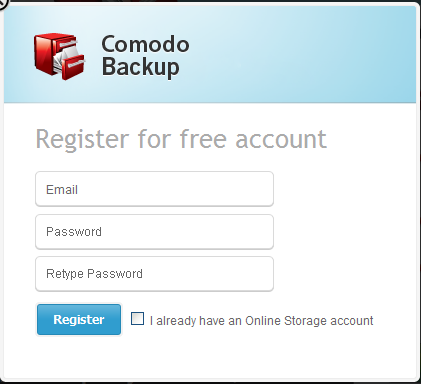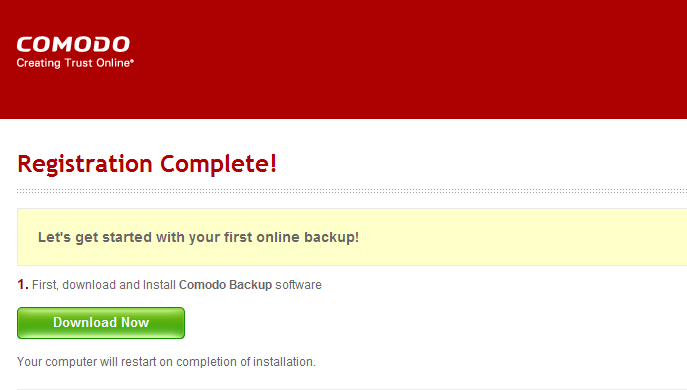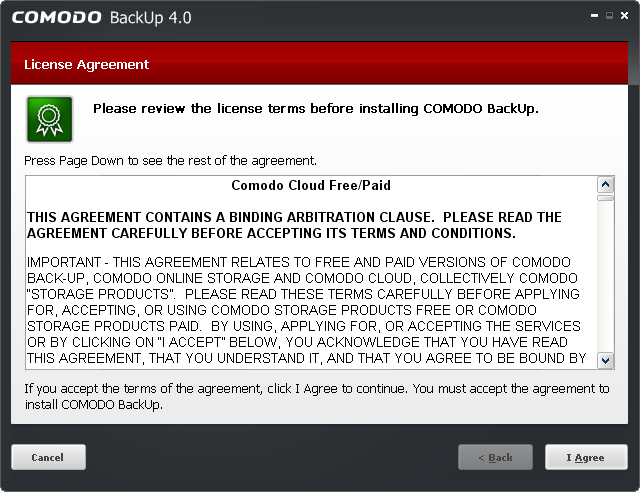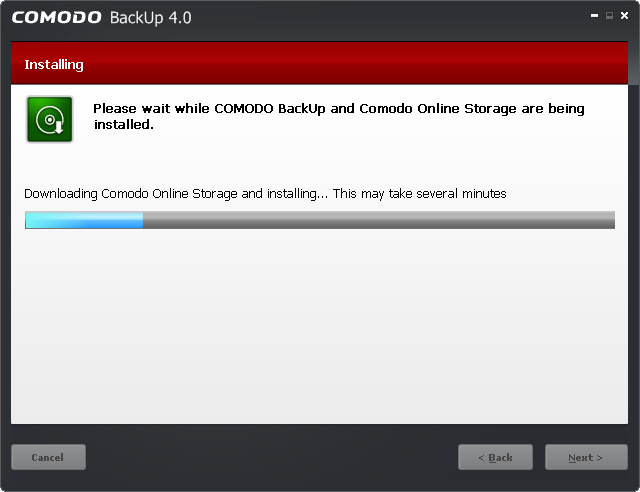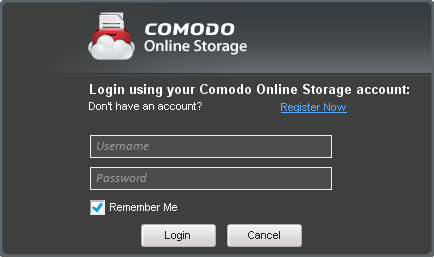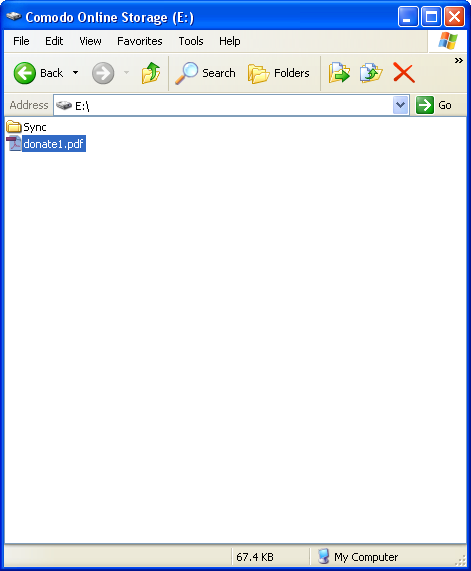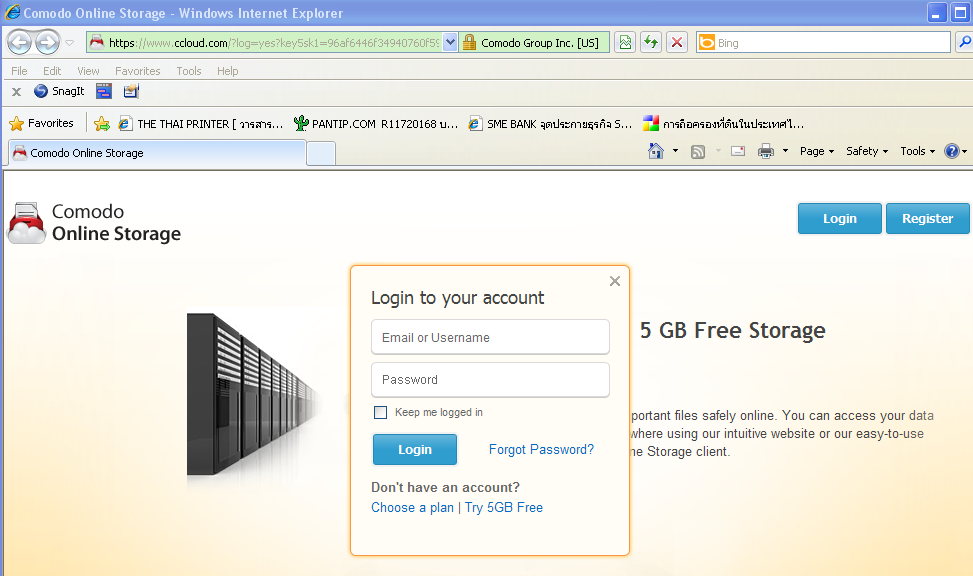หลายครั้งที่คุณต้องเจอปัญหา วินโดวส์พัง เข้าใช้งานไม่ได้ และมีข้อความแปลกๆ แจ้งให้ทราบว่า วินโดวส์กำลังเกิดปัญหา ซึ่งเกิดจากหลายสาเหตุไม่ว่าจะเป็นฮาร์ดดิสก์พัง หรือตัวของวินโดวส์เองที่เกิดความเสียหาย แต่สิ่งสำคัญไฟล์ข้อมูลที่ถูกเก็บไว้บนฮาร์ดดิสก์จะสูญหายหรือไม่…
เมื่อวินโดวส์พัง สิ่งแรกที่คุณกังวลใจคงเป็นไฟล์ข้อมูลที่ถูกเก็บไว้บนฮาร์ดดิสก์จะหายหรือไม่ นี้คือคำถามแรกที่พูดกับตัวเอง หรือแม้แต่คนอื่นๆ ซึ่งคุณอาจคิดว่าไฟล์ข้อมูลหาย เพราะเข้าใช้งานวินโดวส์ไม่ได้ โดยความเชื่อนี้เป็นความเชื่อที่ไม่ถูกต้องนัก เหตุผลอะไรที่คุณไม่ควรเชื่อ ก่อนอื่นต้องเข้าใจก่อนวินโดวส์พังเพราะเกิดจากสาเหตุอะไร ซึ่งหากวินโดวส์พังเพราะเกิดจากฮาร์ดดิสก์มีแบด เซ็กเตอร์ (Bad Sector) หรือฮาร์ดดิสก์ไม่ทำงาน (ตรวจเช็กฮาร์ดดิสก์ในไบออสไม่เจอ ฮาร์ดดิสก์ทำตัวเงียบอาการแบบนี้เรียกว่า ฮาร์ดดิสก์ลาลับ เตรียมตัวยืนไว้อาลัย) ถ้าวินโดวส์พังเพราะสาเหตุนี้คงต้อง Say Good Bye ตัวใครตัวมันล่ะงานนี้ โดยสิ่งที่ทำได้ต้องนำฮาร์ดดิสก์เข้าโรงหมอ เพื่อให้หมอช่วยรักษา เอาฮาร์ดดิสก์กลับมามีชีวิตอีกครั้ง แต่งานนี้ต้องเผื่อใจไว้ด้วย เปอร์เซ็นต์รอดประมาณ 50/50 ถ้าโชคดีหมอช่วยกู้ชีวิตฮาร์ดดิสก์กลับมาได้ ไฟล์ข้อมูลคงได้กลับคืนมาใช้งานเหมือนเดิม ในทางตรงกันข้ามถ้าโชคร้าย กู้ชีวิตฮาร์ดดิสก์ไม่ได้ ไฟล์ข้อมูลก็จะดับสูญไปด้วยเช่นกัน (คงต้องทำใจยอมรับความจริง) อย่างไรก็ตามถ้าวินโดวส์พังเพราะไฟล์ระบบของวินโดวส์เอง ตัวอย่างเช่น ไฟล์บูตพัง รีจิสทรีเสียหาย วินโดวส์ติดไวรัส และติดตั้งไดร์เวอร์ไม่ถูกต้อง เป็นต้น หากวินโดวส์พังเพราะสาเหตุนี้ คุณก็ไม่ต้องกังวลไฟล์ข้อมูลหาย ซึ่งแน่นอนว่าไฟล์ข้อมูลของคุณไม่มีวันหาย และคงได้ไฟล์ข้อมูลครบกลับคืนมา 100 เปอร์เซ็นต์ ถ้ารู้วิธีกู้คืนไฟล์ข้อมูลได้อย่างถูกวิธี ส่วนการกู้คืนไฟล์ข้อมูลคงไม่ใช่เรื่องง่ายๆ ถ้าคุณไม่รู้วิธีแบ็คอัพและไม่เคยแบ็คอัพไฟล์ข้อมูลเก็บไว้เลย การกู้คืนไฟล์ข้อมูลคงใช้เวลานานหลายชั่วโมง เสียค่าบริการในราคาแพงอีกด้วย อย่างไรก็ตามถ้าไม่อยากเสียเวลานานหลายชั่วโมงและค่าบริการแพงๆ ในการกู้คืนไฟล์ข้อมูล เมื่อวินโดวส์พัง การแบ็คอัพไฟล์ข้อมูลเป็นประจำทุกวันก็เป็นอีกวิธีหนึ่งที่ช่วยแก้ปัญหาข้างต้นได้ เพราะเมื่อวินโดวส์พัง เพียงแค่ติดตั้งวินโดวส์ใหม่ จากนั้นนำไฟล์ข้อมูลที่ถูกแบ็คอัพกลับมาไว้เหมือนเดิม ทุกอย่างก็เรียบร้อย
สำหรับการแบ็คอัพไฟล์ข้อมูล ก็สามารถแบ่งออกเป็น 2 แบบด้วยกัน ได้แก่การแบ็คอัพแบบ Offline และ Online ซึ่งทั้ง 2 แบบก็จะมีทั้งข้อดีและข้อเสียแตกต่างกัน โดยปัจจัยในการเลือกวิธีแบ็คอัพก็ขึ้นอยู่กับความสะดวกในการใช้งาน, ความปลอดภัยและน่าเชื่อถือ, ขนาดความจุในการเก็บข้อมูล และอื่นๆ เป็นต้น การแบ็คอัพไฟล์ข้อมูลแบบ Offline เป็นการแบ็คอัพไฟล์ข้อมูลระหว่างพีซีไปยังอุปกรณ์เก็บข้อมูลภายนอก ตัวอย่างเช่น External HDD, Flash Drive, CD/DVD ส่วนการแบ็คอัพข้อมูลแบบ Online เป็นการแบ็คอัพไฟล์ข้อมูล โดยที่ไม่ต้องใช้อุปกรณ์เก็บข้อมูลภายนอก (อุปกรณ์ที่กล่าวมาข้างต้น) แต่เป็นการใช้เทคโนโลยีคลาวด์ คอมพิวติ้ง (Cloud Computing) สามารถแบ็คอัพและเรียกใช้งานไฟล์ข้อมูลได้ทุกที ไม่ต้องพกพาอุปกรณ์เก็บข้อมูลภายนอก ใช้งานร่วมกับพีซีเครื่องไหนก็ได้ ดังนั้นการแบ็คอัพไฟล์ข้อมูลแบบ Online เมื่อวินโดวส์พังก็จะเป็นอีกวิธีหนึ่งที่ช่วยให้ไฟล์ข้อมูลไม่หาย (กู้คืนไฟล์ข้อมูลกลับมากี่ที่ก็ได้) เหมือนกับเครื่องมือ Comodo Backup
โดยเครื่องมือ Comodo Backup สามารภแบ็คอัพไฟล์ได้หลากหลายรูปแบบ ไม่ว่าจะเป็น ไฟล์เอกสาร วิดีโอ เพลง และอื่นๆ สำหรับพื้นที่จัดเก็บไฟล์ข้อมูลได้ถึง 5 กิกะไบต์ และยังสามารถใช้งานได้พรีตลอดชีพ ส่วนฟีเจอร์โดยรามของ Comodo backup ก็ประกอบไปด้วย
- สามารถใช้งานไฟล์ข้อมูล ตัวอย่างเช่น เล่นเพลง วีดีโอ แบบ Online ได้เลยทันที
- มีความปลอดภัยและส่วนตัวในการใช้งานไฟล์ข้อมูล
- สามารถใช้งาน Comodo backup ผ่านบราว์นเซอร์หรือซอฟต์แวร์ได้ทุกทีเมื่อเชื่อมต่ออินเตอร์เน็ต
- รองรับระบบปฏิบัติการ Windows XP x86 SP2, Windows XP SP2 x64, Windows Server 2003 x86, Windows Server 2003 x64, Windows Vista x86, Windows Vista x64, Windows Server 2008 x86, Windows Server 2008 x64, Windows 7 x86 และ Windows 7 x64
แบ็คอัพไฟล์ข้อมูลวันนี้ วันหน้าสบาย
ไม่ว่าวินโดวส์พังจะด้วยสาเหตุอะไร ฮาร์ดดิสก์เสียหายหรือไม่ แม้ไฟล์ข้อมูลหาย ก็ไม่ต้องกังวล ถ้าคุณแบ็คอัพไฟล์ข้อมูลทุกวัน ซึ่งปัญหานี้ก็จะไม่เกิดขึ้น สำหรับการแบ็คอัพไฟล์ข้อมูลด้วย Comodo backup ก็จะมีรายละเอียดดังต่อไปนี้
1. ให้ดาว์นโหลดโปรแกรม Comodo backup แต่ก่อนอื่นคุณจำเป็นต้องลงทะเบียนเพื่อใช้งาน Comodo backup ก่อน โดยกรอกข้อมูลอีเมล์ของคุณ พร้อมทั้งตั้งรหัสพาสเวิร์ด สำหรับล็อกอินใช้งานครั้งต่อไป จากนั้นคลิกปุ่ม Register ดังรูปที่ 1
รูปที่ 1 แสดงหน้าต่างการลงทะเบียนใช้งาน Comodo backup
2. เมื่อลงทะเบียนใช้งาน Comodo backup เสร็จเรียบร้อยแล้ว ให้ดาว์นโหลดไฟล์ติดตั้งโปรแกรม Comodo backup โดยคลิกปุ่ม Download Now ซึ่งไฟล์ติดตั้งจะมีขนาดไฟล์ 33.15 เมกะไบต์ ดังรูปที่ 2
รูปที่ 2 แสดงหน้าต่างการดาว์นโหลดโปรแกรม Comodo backup
3. ในขั้นตอนนี้ให้ทำการติดตั้ง Comodo backup โดยดับเบิ้ลไฟล์ติดตั้ง CB_Setup.exe เมื่อปรากฏหน้าต่าง License Agreement ก็จะแสดงรายละเอียดเกี่ยวกับเงื่อนไข ข้อตกลงในการใช้งาน Comodo backup เพื่อเป็นการยอมรับเงื่อนไขและข้อตกลงต่างๆ ให้คลิกปุ่ม I Agree ดังรูปที่ 3
รูปที่ 3 แสดงรายละเอียดเกี่ยวกับเงื่อนไขและข้อตกลงของโปรแกรม Comodo backup
4. โปรแกรม Comodo ก็จะเริ่มต้นติดตั้ง โดยแสดงความคืบหน้าในการติดตั้งโปรแกรมให้คุณทราบ และรอจนกว่า Comodo backup ถูกติดตั้งเสร็จ จากนั้นคลิกปุ่ม Finish ดังรูปที่ 4
รูปที่ 4 แสดงหน้าต่างความคืบหน้าในการติดตั้งโปรแกรม Comodo backup
5. ให้เปิดโปรแกรม Comodo backup ขึ้นมา ก็จะปรากฏหน้าไดอะล็อกบ็อกซ์ Comodo Online Storage Login เพื่อความปลอดภัยจำเป็นต้องมีระบบตรวจสอบตัวตนก่อนทุกครั้ง (เพื่อความปลอดภัยของไฟล์ข้อมูลนั่นเอง) โดยให้กรอกชื่ออีเมล์ของคุณที่ได้ลงทะเบียนไว้ก่อนหน้านี้ พร้อมทั้งรหัสพาสเวิร์ด ในช่อง Username และ Password เมื่อกรอกรายละเอียดเรียบร้อยแล้ว จากนั้นคลิกปุ่ม Login ได้เลย ดังรูปที่ 5
รูปที่ 5 แสดงหน้าไดอะล็อกบ็อกซ์ Comodo Online Storage Login เพื่อตรวจสอบตัวตน
6. ในขั้นตอนนี้ Comodo backup ก็จะทำตัวแบบแนบเนียนสร้างไดร์ฟแบ็คอัพขึ้นมา 1 ไดร์ฟซึ่งถูกกำหนดเป็นดร์ฟ E ให้โดยอัตโนมัติ โดยมีความจุ 5 กิกะไบต์ ให้คุณได้ใช้งานฟรีๆ และเมื่อไรก็ตามต้องการแบ็คอัพไฟล์ข้อมูล ให้คุณลากไฟล์ข้อมูลที่ต้องการแบ็คอัพไปเก็บไว้บนไดร์ฟ E ไฟล์ข้อมูลก็จะถูกเก็บไว้บน Comodo Online Storage ที่นี้คุณก็ไม่ต้องกลัวว่าไฟล์ข้อมูลหาย นอกจากนี้ยังสามารถเรียกใช้ไฟล์ข้อมูลที่ไหนก็ได้ตามใจชอบ ดังรูปที่ 6
รูปที่ 6 แสดงการแบ็คอัพไฟล์ข้อมูลบนไดร์ฟ Comodo Online Storage
แม้วินโดวส์พัง ไฟล์ข้อมูลยังอยู่ เรียกใช้ที่ไหนก็ได้ สบายใจจริงๆ
แม้วินโดวส์พัง ลืมไฟล์ข้อมูลจากที่บ้านหรือทำงาน การกู้คืนหรือเรียกใช้งานไฟล์ข้อมูลจากที่อื่นๆได้ เพียงดาว์นโหลด Comodo Online Storage Client พร้อมทำการติดตั้งหรือ เพียงเข้าเว็บไซต์ www.ccloud.com และคลิกปุ่ม Login จากนั้น Login ด้วย Username และ Password ที่คุณได้ลงทะเบียน (Register) ไว้ก่อนหน้านี้ คุณก็สามารถกู้คืนหรือเรียกใช้งานไฟล์ข้อมูลที่ถูกแบ็คอัพไว้ได้แล้ว ดังรูปที่ 7
รูปที่ 7 แสดงการกู้คืนหรือเรียกใช้งานไฟล์ข้อมูล Login ผ่านบราว์นเซอร์
การแบ็คอัพไฟล์ข้อมูลบนพีซีไว้เป็นประจำทุกวัน ก็จะช่วยลดปัญหาที่เกิดขึ้นกับไฟล์ข้อมูลได้ เมื่อวินโดวส์ของคุณพัง ด้วยเครื่องมือแบ็คอัพต่างๆ อย่างเช่น Comodo backup แม้มีพื้นที่เก็บข้อมูลเพียง 5 กิกะไบต์เท่านั้น แต่การที่คุณสามารถกู้คืนหรือเรียกใช้งานไฟล์ข้อมูลได้ทุกเวลา ก็เป็นสิ่งที่ดีกว่าการที่ไม่ทำอะไรเลย เพียงแค่อยากบอกว่า ไฟล์ข้อมูลหายไม่รู้ด้วยนะ